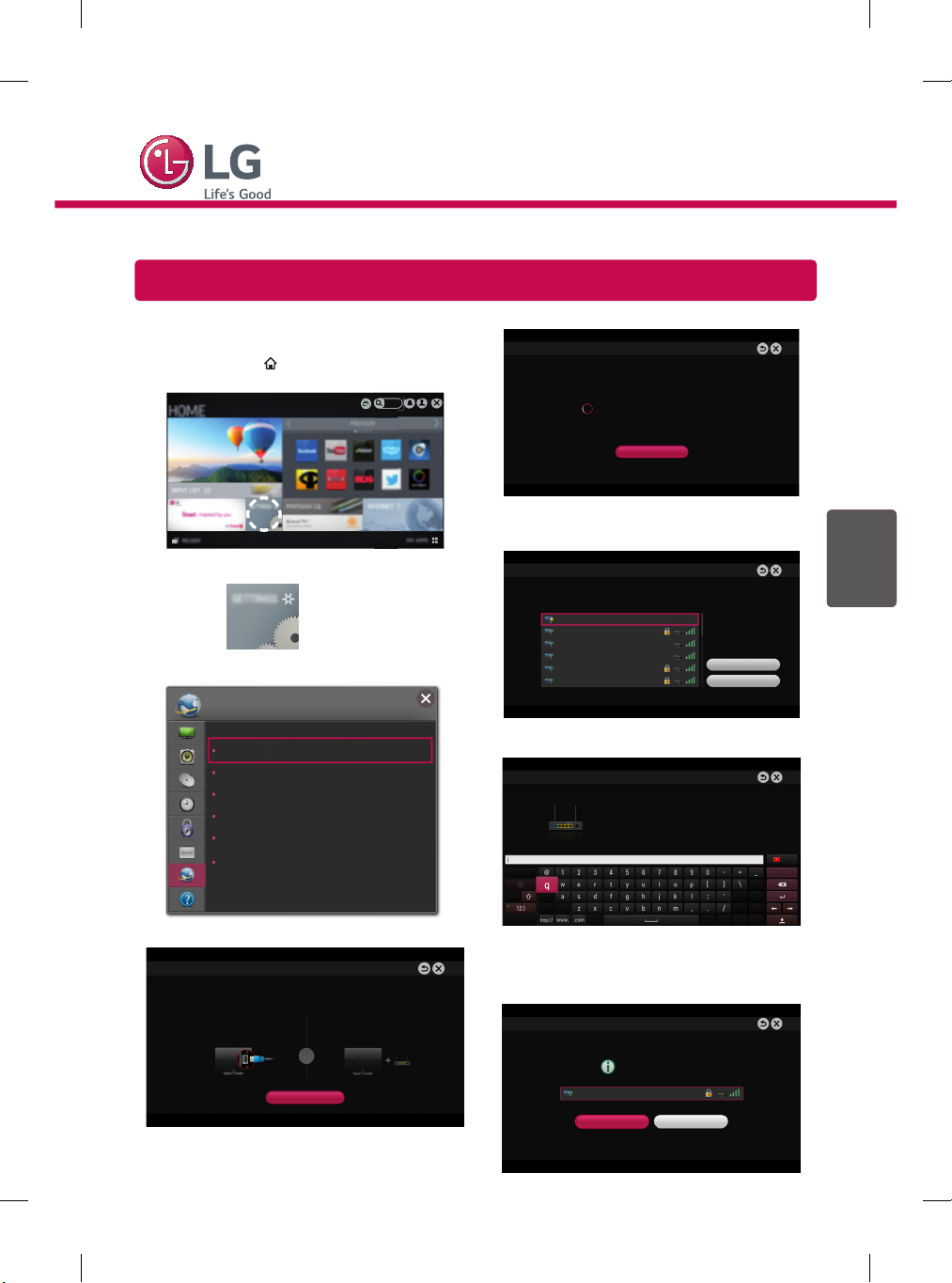
ukr
УКРАЇНСЬКА
Короткий довідник із налаштування SMART TV
* Подані в цьому документі зображення можуть відрізнятися від дійсного вигляду вашого телевізора.
REC
* Подані в цьому документі зображення на комп'ютері або мобільному телефоні можуть відрізнятися залежно
від операційної системи.
НАЛАШТУВАННЯ МЕРЕЖІ
Преміум програми попередньо встановлено на телевізорі.
Вони можуть різнитися залежно від країни.
Натисніть кнопку
1
Головне меню.
SMART для доступу до меню
2 Виберіть пункт МЕРЕЖА → Підключення мережі.
НАЛАШТУВАННЯ
МЕРЕЖА
Підключення мережі
Стан мережі
Програмна точка доступу
Wi-Fi Direct
Miracast™
/ Intel’s WiDi
Назва телевізора : NETCAST4
Підключення мережі
Підключення до мережі.
Відмінити
Якщо натиснути кнопку Відмінити або якщо
станеться помилка підключення до мережі, з'явиться
список доступних мереж. Виберіть потрібну мережу.
Підключення мережі
Виберіть потрібну мережу.
Проводова мережа
Бездротовий : AAA
Бездротовий : BBB
Бездротовий : CCC
Бездротовий : 11111
Бездротовий : 22222
Налаштування вручну
Оновити
Якщо ви хочете під'єднати ТВ до бездротової мережі,
виберіть відповідну мережу та введіть пароль.
Підключення мережі
Бездротовий : AAA
Введіть ключ безпеки мережі.
Забули пароль?Зверніться до виробника точки доступу.
1
3 Натисніть кнопку Запустити підключення.
Підключення мережі
Підключіться до кабельної або бездротової мережі.
Підключення до кабельної мережі :
Під'єднайте мережевий кабель до задньої частини телевізора.
Користуйтеся функціями Smart TV через мережу.
Підключення до бездротової мережі :
Потрібен бездротовий маршрутизатор або точка доступу.
або
Запустити підключення
4 Пристрій автоматично почне підключатися до
доступної мережі (спочатку до кабельної).
5 З'явиться підключена мережа.
Щоб підтвердити її підключення, натисніть кнопку
Завершити.
Якщо натиснути кнопку Список інших мереж,
з'явиться список доступних мереж.
Підключення мережі
Мережу підключено.
Бездротовий : AAA
Виберіть [Список інших мереж] для підключення до іншої мережі.
Завершити
Список інших мереж
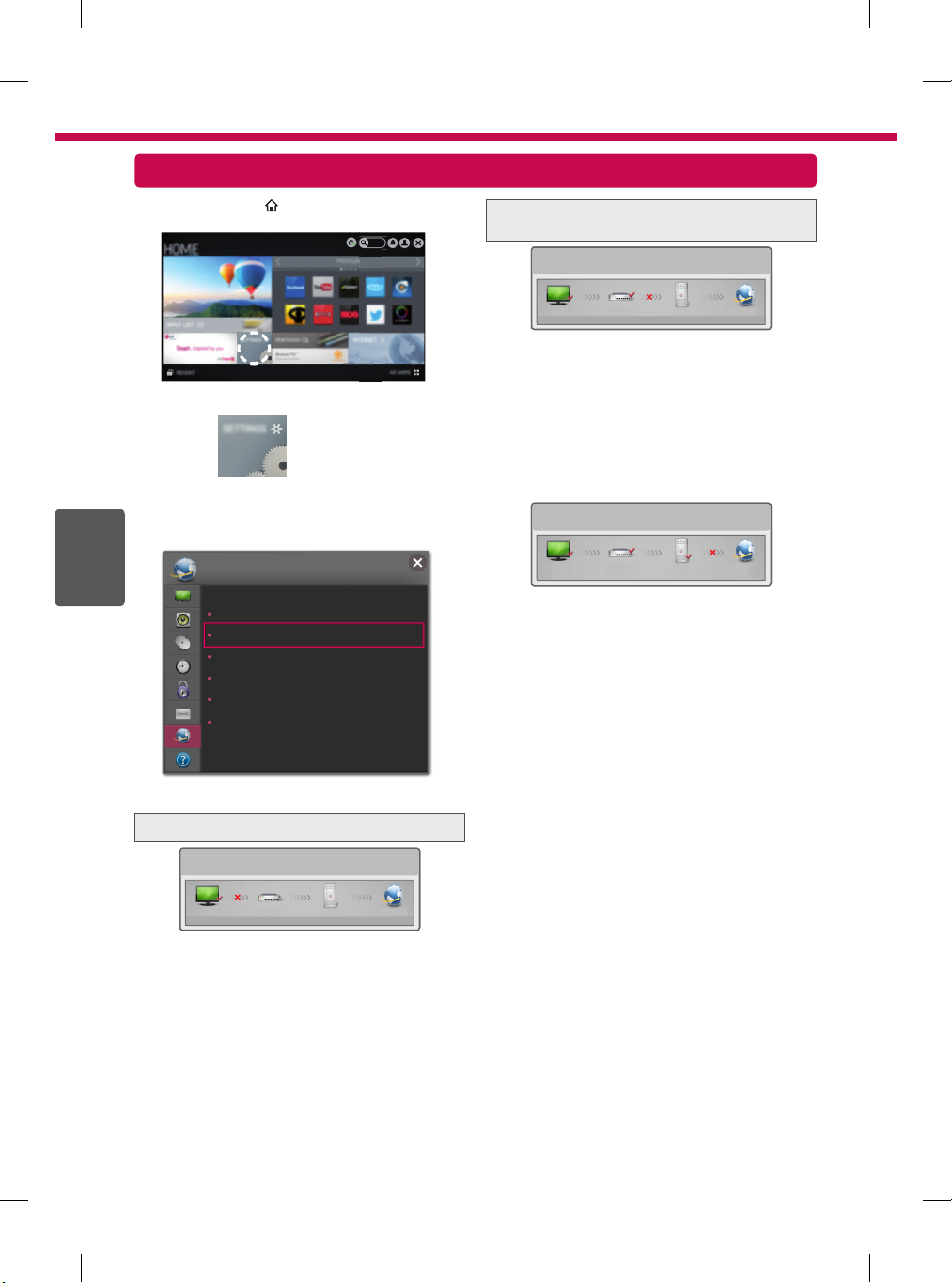
ukr
УКРАЇНСЬКА
2
REC
Усунення проблем із підключенням до мережі
1 Натисніть кнопку
Головне меню.
SMART для доступу до меню
НАЛАШТУВАННЯ
2 Виберіть пункт МЕРЕЖА → меню Стан мережі.
Перевірте маршрутизатор або зверніться до
постачальника Інтернет-послуг.
Стан мережі
ТБ Шлюз DNS Інтернет
Коли біля телевізора та шлюзу з'являється
позначка
1
2
3
✔
.
Від'єднайте кабель живлення точки доступу та
кабельний модем і під'єднайте їх через 5секунд.
Ініціалізуйте (перевстановіть) налаштування точки
доступу чи кабельного модему.
Зверніться до постачальника Інтернет-послуги або
компанії, яка пропонує точки доступу.
Стан мережі
МЕРЕЖА
Підключення мережі
Стан мережі
Програмна точка доступу
Wi-Fi Direct
/ Intel’s WiDi
Miracast™
Назва телевізора : NETCAST4
Виконайте вказівки нижче для відповідного стану мережі.
Перевірте телевізор або маршрутизатор.
Стан мережі
ТБ Шлюз DNS Інтернет
Коли біля телевізора з'являється позначка ✔.
Перевірте стан з'єднання телевізора, точки доступу
1
та кабельного модему.
Вимкніть та увімкніть телевізор, точку доступу і
2
кабельний модем.
У разі використання статичної IP-адреси введіть IP-
3
адресу безпосередньо.
Зверніться до постачальника Інтернет-послуги або
4
компанії, яка пропонує точки доступу.
Додаткові пункти для перевірки в разі бездро-
тового підключення
Перевірте пароль для бездротового підклю
1
чення у вікні налаштувань маршрутизатора.
Змініть SSID (назва мережі) маршрутизатора
2
або канал бездротового зв'язку.
ТБ Шлюз DNS Інтернет
Коли біля телевізора, шлюзу та DNS-сервера
з'являється позначка
Від'єднайте кабель живлення точки доступу та
1
кабельний модем і під'єднайте їх через 5секунд.
Ініціалізуйте (перевстановіть) налаштування точки
2
доступу чи кабельного модему.
Перевірте, чи MAC-адресу телевізора/маршрути-
3
затора зареєстровано в постачальника Інтернетпослуги. (MAC-адресу, що відображається у правій
частині вікна стану мережі, має бути зареєстровано
в постачальника Інтернет-послуг).
Відвідайте веб-сайт виробника маршрутизатора,
4
щоб перевірити, чи маршрутизатор використовує
найновішу версію програмного забезпечення.
✔
.

ukr
УКРАЇНСЬКА
Встановлення і налаштування комп'ютерної програми SmartShare
REC
Встановіть на комп'ютері програму SmartShare PC SW.
1 Перейдіть на веб-сайт www.lg.com. Потім виберіть свій регіон.
2 Виберіть пункт ПІДТРИМКА. Після цього знайдіть модель свого виробу.
3 Виберіть пункт Drivers & Software чи ОНОВЛЕННЯ ПЗ. Потім виберіть пункт SmartShare PC SW.
Пр
4
ограму можна запустити після встановлення.
ПРИМІТКА
Послуга надсилання вмісту доступна лише, якщо телевізор та інші пристрої з’єднано за допомогою одного
маршрутизатора.
З’єднання зі смартфоном для надсилання вмісту
1 Перевірте, чи на смартфоні увімкнено модуль Wi-Fi.
2 Встановіть/запустіть програму для надання доступу до вмісту на смартфоні (на телефонах LG це програ-ма
SmartShare).
3 Увімкніть на смартфоні можливість надання доступу до файлів іншим пристроям.
4 Виберіть тип файлу для відтворення (фільм, музика або фотографія).
5 Виберіть фільм, музику або фотографію для відтворення на телевізорі.
6 Додайте вибраний файл до списку відтворення.
7 Виберіть назву моделі телевізора для відтворення файлів. (Назву моделі телевізора вказано на задній па-нелі).
8 Почніть відтворення мультимедійного файлу для перегляду або прослуховування за допомогою телевізо-ра.
3
Оновлення програмного забезпечення телевізора
SETTINGS
(Налаштування)
→
SMART
Використання функції Оновлення ПЗ забезпечення для перевірки та отримання найновіших версій. Без оновлення
певні функції можуть не працювати належним чином. Наявність оновлень можна перевіряти і в ручному режимі.
Оновлення ПЗ
Режим автоматичного
оновлення
Перевірити версію оновлення
ПРИМІТКА
Коли розпочнеться оновлення, вікно процесу оновлення з'явиться на короткий час і зникне.
Найновішу версію можна отримати через систему цифрової трансляції або Інтернет.
Якщо під час завантаження програмного забезпечення через систему цифрової трансляції переключити канал, процес
завантаження перерветься. Щоб відновити завантаження, слід повернутися на попередній канал.
Без оновлення програмного забезпечення певні функції можуть не працювати належним чином.
[Подане нижче доступно для моделей у Фінляндії, Швеції, Данії, Норвегії.]
Якщо оновлення програмного забезпечення виконується через сигнал трансляції, з’явиться запит щодо
продовження оновлення, незалежно від того, чи увімкнено Режим автоматичного оновлення чи ні.
ПІДТРИМКА → Оновлення ПЗ
→
Виберіть параметр Увімк.
За наявності новішої версії з’явиться запит на оновлення.
За наявності новішої версії оновлення починається автоматично без запиту.
Дає змогу перевірити версію останнього оновлення. У випадку наявності нового оновлення процес завантаження можна виконати вручну.

ukr
УКРАЇНСЬКА
REC
4
Налаштування функції "Wi-Fi Direct"
SETTINGS
→
SMART
(Налаштування) → МЕРЕЖА → Wi-Fi Direct
Функція Wi-Fi Direct підтримує технологію бездротового підключення, таку як Wi-Fi Direct і WiDi. Завдяки програмі SmartShare™
можна надавати доступ до файлів або екранів пристроїв, підключених до Wi-Fi Direct.
Wi-Fi Direct
Wi-Fi Direct
Назва пристрою З'єднання
TAAAA
BBBB
Увімк.
a
Connection
[TAAAA]
Виконати запит на підключення?
Автоматично підключатися без запиту
Так Ні
Якщо для функції Wi-Fi Direct вибрано параметр Увімк.,
1
з'явиться список доступних пристроїв.
» Щоб користуватися
SETTINGS
(Налаштування) → МЕРЕЖА
Wi-Fi Direct(a) параметр
Після появи повідомлення про подання запиту щодо
2
підключення натисніть кнопку Так .
Wi-Fi Direct, перейдіть до пункту
та виберіть для
Увімк.
Тепер
Wi-Fi Direct
підключено до телевізора.
*
Якщо
Wi-Fi Direct
(a)
рекомендується вибрати параметр Вимк. Пристрої, що використовуються, повинні підтримувати Wi-Fi Direct.
не використовується, щоб зменшити перешкоди між пристроями Wi-Fi, для
Wi-Fi Direct
Налаштування Miracast
Функція Miracast дає змогу портативному пристрою безпечно надсилати відео- й аудіосигнали телевізору в
бездротовий спосіб.
TM
Miracast
/ Intel's WiDi
Пристрої з підтримкою технології MiracastTM і Intel WiDi доступні для
відображення на екрані телевізора.
MiracastTM / Intel's WiDi
Назва пристрою З'єднання
TAAAA
Увімк.
Connection
1
На телевізорі чи портативному пристрої для функції Miracast вибрано параметр
Увімк
(a)
a
Щоб налаштувати функцію Miracast, перейдіть до меню "Налаштування мережі".
.
2 Після виявлення портативного пристрою виберіть пристрій.
Налаштування WiDi (бездротового дисплея)
WiDi – це бездротовий дисплей. Технологія WiDi (Wireless Display), розроблена компанією Intel, дозволяє швидко й легко
під'єднувати телевізор до комп'ютера без кабелів та Інтернету, щоб використовувати екран телевізора як дублюючий або
додатковий монітор. Завдяки цій технології ви можете переглядати улюблені фільми, відео, фотографії чи онлайн-передачі
та інші матеріали стандарту full HD на екрані телевізора з чудовою якістю зображення та звуку, зручно сидячи на дивані.
1 Для функції Intel's WiDi має бути вибрано параметр Увімк. Під'єднайте ноутбук до точки доступу. (Використання цієї функції без
точки доступу можливе; під'єднання до точки доступу рекомендоване). На ноутбуку буде запущено програму Intel WiDi ( ).
2 Вона почне виявлення доступних телевізорів LG Smart TV, які підтримують систему WiDi. Виберіть зі списку потріб-
ний телевізор і натисніть кнопку "Під'єднати". Введіть номер PIN (a), показаний на екрані, у поле для введення (b)
на ноутбуці та натисніть кнопку "Продовжити".
ПРИМІТКА
З'єднавши телевізор і ноутбук встановіть телевізор у режим прямого телемовлення і виберіть зовнішній вхідний сигнал.
[Intel's WiDi] Запит на підключення
b
Введіть такі ключі безпеки.
Мій PIN-код : ****
* Коли підключено WiDi, відключаються пристрої,
підключені за допомогою Wi-Fi Direct.
a
Залишилося : 92секунди
Відмінити
Екран телевізора Екран ноутбука
3 Умови бездротового середовища можуть впливати на відображення екрана. Якщо зв'язок поганий, зв'язок Intel
WiDi може бути втрачено.
* Реєструвати телевізор LG не потрібно.
* Для отримання детальнішої інформації про Intel WiDi відвідайте веб-сайт http://intel.com/go/widi.
* Список пристроїв Intel's WiDi не з'являється на екрані телевізора. Перевірте список на ноутбуці.
Якщо у вас виникають проблеми, зателефонуйте в центр обслуговування клієнтів компанії LG.
